Узнайте, как легко и просто редактировать PDF-файлы на Google Диске
Формат файла PDF, созданный Adobe Inc.В 1993 году с целью безопасного совместного использования документов и доступа к ним независимо от операционной системы, аппаратного или программного обеспечения, используемого конечным пользователем.
PDF-файлы могут быть созданы и распечатаны из любой программы, установленной на вашем компьютере – программы, которые создают PDF-файлы, работают как виртуальные принтеры. Поэтому, в отличие от других форматов файлов, вы не можете редактировать файлы PDF. После создания информация остается и не позволяет вносить изменения, если для этой функции не используются определенные приложения.
Теперь представьте, что вам нужно отредактировать файл PDF, но вы потеряли оригинал. Есть способы легко редактировать этот файл Гугл документыэто онлайн текстовый редактор для Гугл драйв,
Хотите знать, как это сделать? Так что проверь.
Шаг за шагом редактировать PDF файлы
- Если документ еще не Гугл драйвЗагрузить, перетащив в папку или используя кнопку новый > Загрузка файла:
2. После этого документ будет доступен у вас Гугл драйв:
 Файл должен храниться в папке на Google Диске
Файл должен храниться в папке на Google Диске3. Щелкните правой кнопкой мыши на имени документа и выберите вариант Открыть с > Гугл документы:

4. Файл откроется в новой вкладке. Гугл документыв текстовом формате. Отныне вы можете редактировать его как обычно:
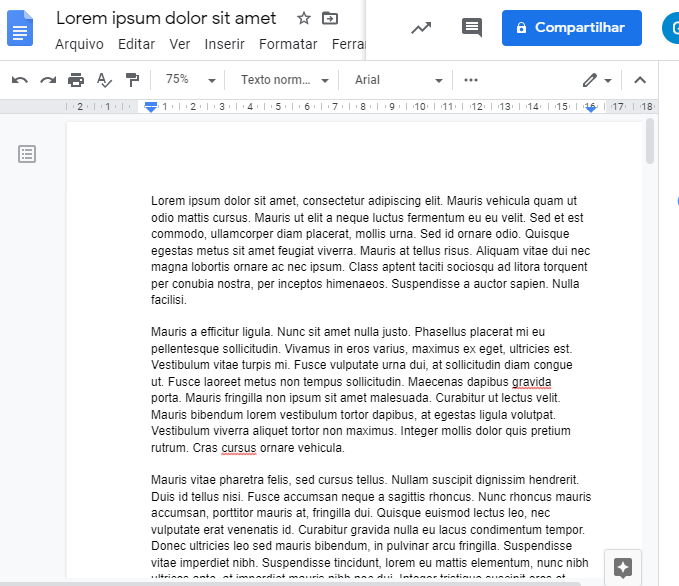 Открывается в Google Docs для редактирования файлов
Открывается в Google Docs для редактирования файлов5. После того, как вы закончите редактирование документа, вы можете снова сохранить его как файл PDF. Для этого перейдите по ссылке: Файл> Загрузить> PDF документы (.pdf):

6. Откроется окно, и вы можете сохранить файл следующим образом: PDF Это в папке на вашем компьютере, и все готово!
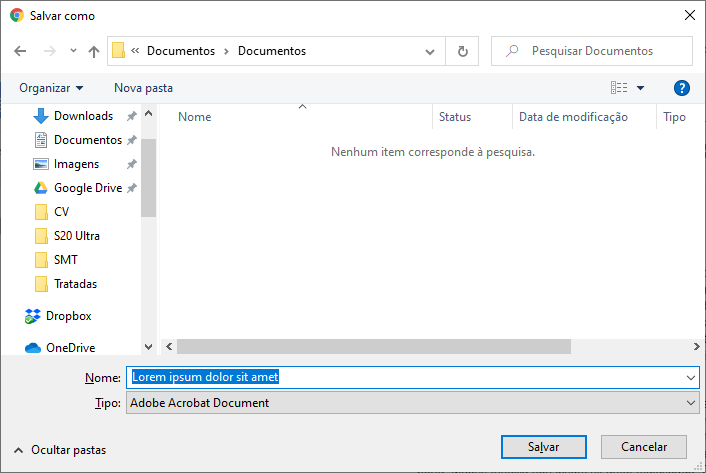 PDF файл будет готов к использованию после сохранения на вашем компьютере
PDF файл будет готов к использованию после сохранения на вашем компьютере7. Напоминание: файл будет создан Гугл документы в папке Гугл драйв Где вы сохранили оригинальный PDF. Если вам нужно внести какие-либо другие изменения, снова откройте файл и сохраните его снова. PDF,
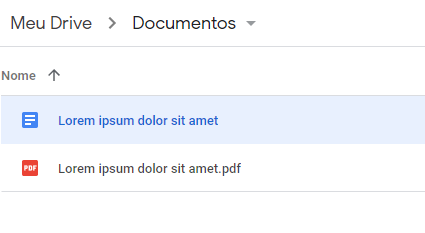 Используйте новый файл Google Docs, если вы хотите редактировать больше текста
Используйте новый файл Google Docs, если вы хотите редактировать больше текстаКак это круто? Однако имейте в виду, что если документ очень подробный и содержит, например, графику и изображения, исходный формат не будет сохранен, и будет редактироваться только текст. Если отсканированный текст PDF был создан со сканера, вы можете редактировать документ, только если текст, преобразованный из OCR, был введен в документ.
Если вам все еще нужно расширенное редактирование текста с помощью таблиц, изображений и других графических элементов, вы можете найти приложения, специфичные для файлов PDF.
Что вы думаете о тренерах, которые успешно редактируют PDF-файлы в вашем доме? Написать комментарий!

Add comment